2 cách xóa tab trong Word hiệu quả & hướng dẫn xử lý tab ẩn

Việc xóa tab trong Word thường ít được mọi người để ý nhưng đây là một thao tác cần thiết để file làm việc của bạn được gọn gàng. Có hai cách bỏ tab trong Word là dùng thước (Ruler) hoặc hộp thoại Tabs. Nếu bạn muốn tìm chỉ dẫn chi tiết cho từng cách, hãy xem phần thông tin sau.
Khi nào cần xóa tab trong Word?
Bạn nên xóa bỏ các tab trong Word trước khi in ấn để đảm bảo tính chuyên nghiệp, thẩm mỹ cho tài liệu. Dưới đây là những tình huống nên xóa tab thừa, ẩn:
- Khi copy văn bản từ nguồn khác vào Word thường đi kèm với rất nhiều tab thừa, bạn nên xóa để đảm bảo định dạng tài liệu gọn gàng và chuyên nghiệp.
- Trước khi in ấn hoặc lưu file, bạn nên kiểm tra và xóa các tab viết nhầm trong quá trình soạn thảo.
- Xóa tab thừa khi muốn thay đổi định dạng văn bản như chuyển từ thụt đầu dòng bằng tab sang căn lề trái phải, rút ngắn khoảng cách giữa hai cột,...
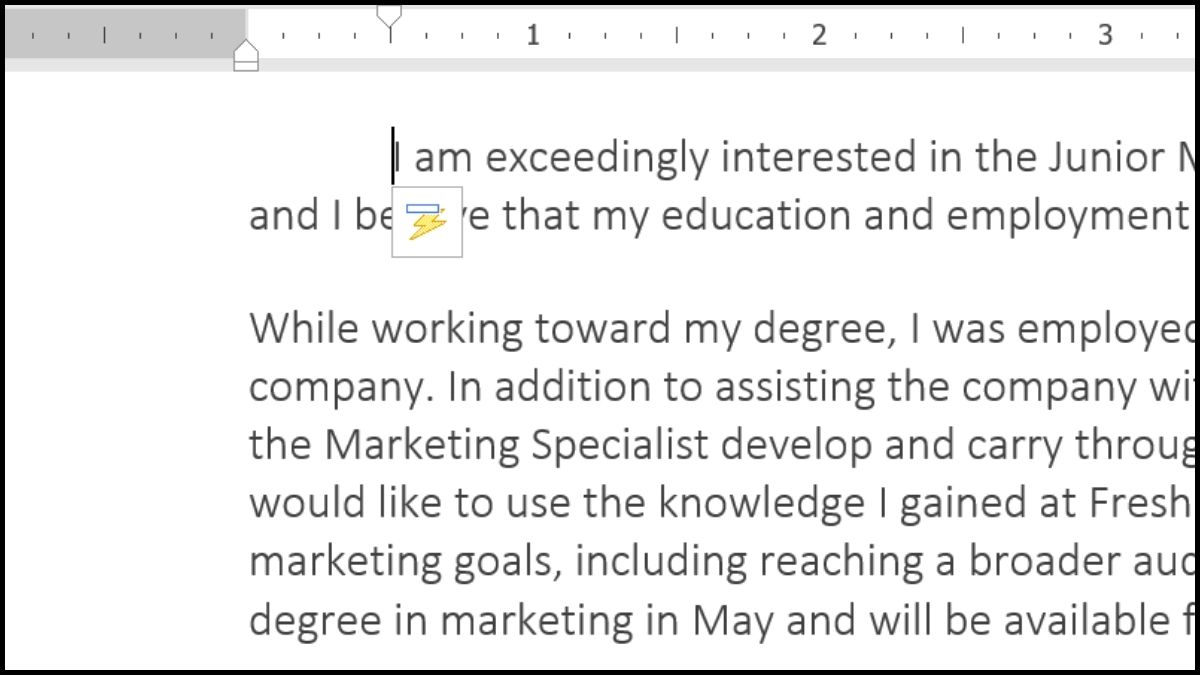
2 cách xóa tab trong Word nhanh và đơn giản nhất
Sau khi đã biết các trường hợp nên xóa tab trong Word là gì, bạn cần biết thao tác thực hiện nhanh. Dưới đây là hướng dẫn 2 cách xóa tab nhanh bằng Ruler và hộp thoại Tabs.
Xóa tab trong Word bằng thước (Ruler)
Cách đơn giản nhất để xóa tab trong Word 2016 là sử dụng thước kẻ (Ruler). Thao tác xóa tab bằng Ruler như sau.
1.Hiển thị tab trong tài liệu:
- Bạn vào thẻ Home, nhấn chọn nút Show/Hide ở nhóm Paragraph để hiển thị các tab dạng mũi tên.
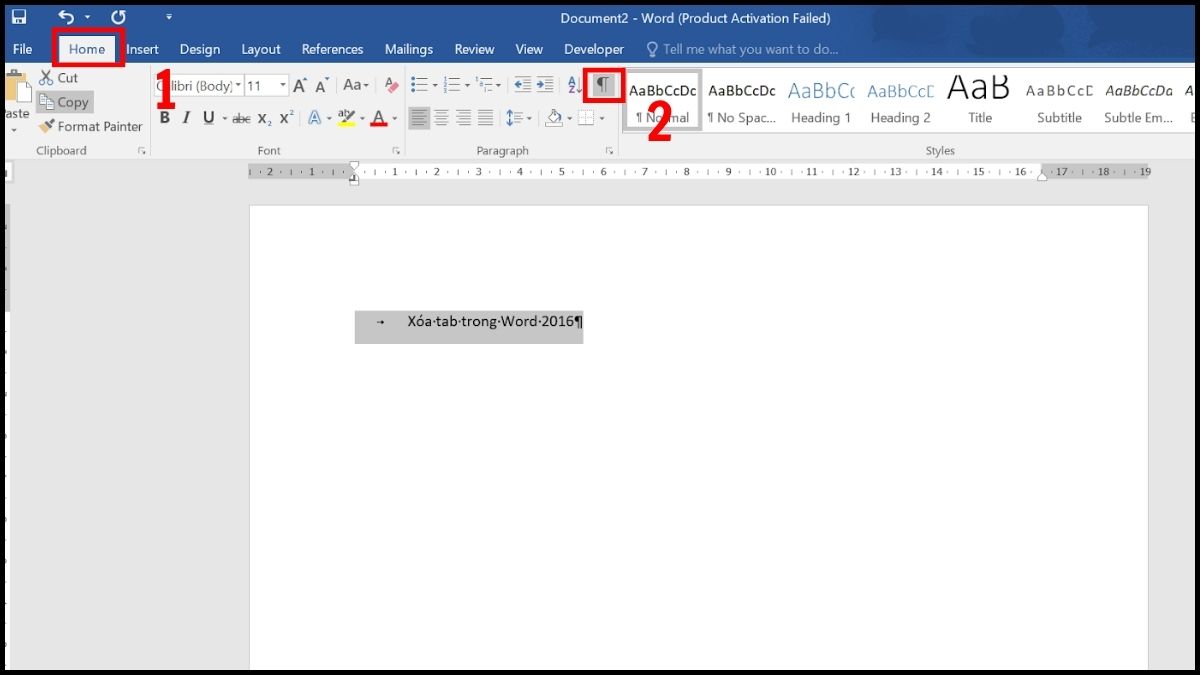
2.Mở Ruler:
- Bạn vào thẻ View và tích chọn Ruler trong nhóm tính năng Show. Thước kẻ sẽ xuất hiện ở bên trên tài liệu.
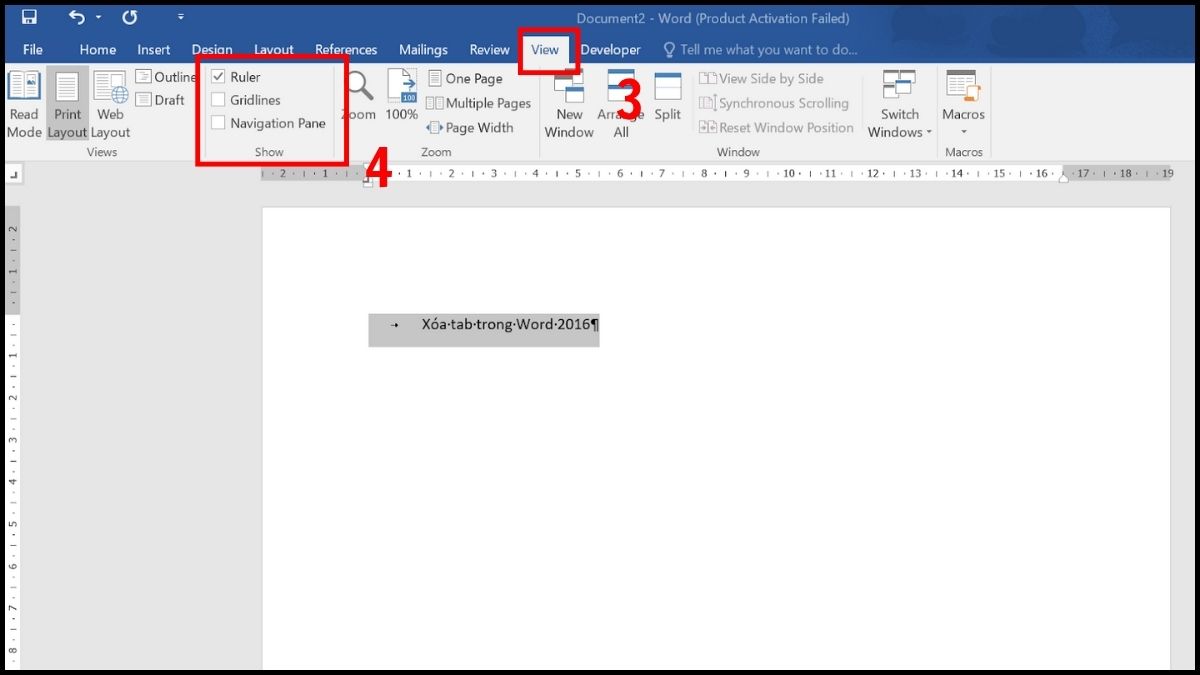
3.Xóa điểm dừng tab:
- Bạn click chuột vào điểm dừng tab trên ruler, giữ và kéo ra khỏi thước kẻ.
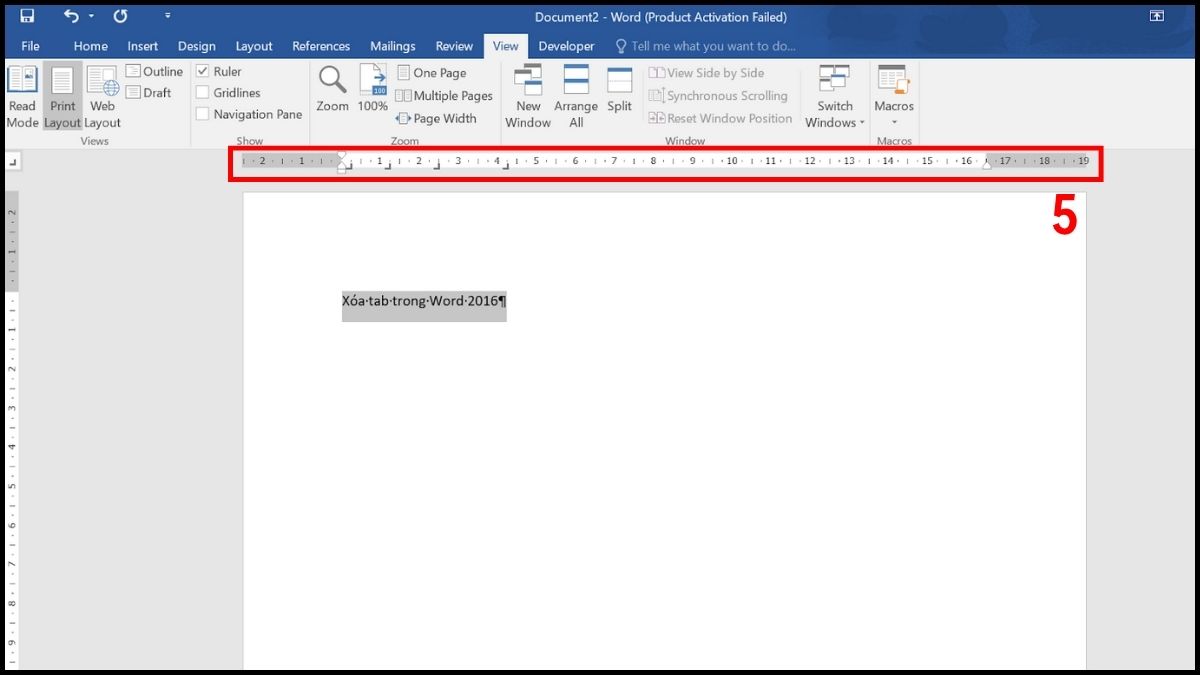
Dùng Ruler là cách dễ nhất để xóa tab Để dễ dàng và linh hoạt làm việc với các phần mềm văn phòng như Word, bạn nên có một chiếc laptop bền, tốt, hiệu năng ổn. CellphoneS đang có nhiều laptop tốt, tiêu biểu là một vài sản phẩm sau, tham khảo nhé!
[Product_Listing categoryid="380" propertyid="" customlink="https://cellphones.com.vn/laptop.html" title="Danh sách Laptop đang được quan tâm nhiều tại CellphoneS"]
Xóa tất cả tab bằng hộp thoại Tabs
Cách bỏ tab trong Word bằng Ruler được thực hiện thủ công nên chỉ áp dụng cho đoạn văn bản ngắn. Để xóa tất cả chỉ với một thao tác, bạn có thể sử dụng hộp thoại Tabs theo hướng dẫn sau.
1.Hiển thị tab trong tài liệu:
- Bạn vào thẻ Home, nhấn nút Show/Hide ở nhóm Paragraph để hiển thị tất cả tab trong tài liệu.
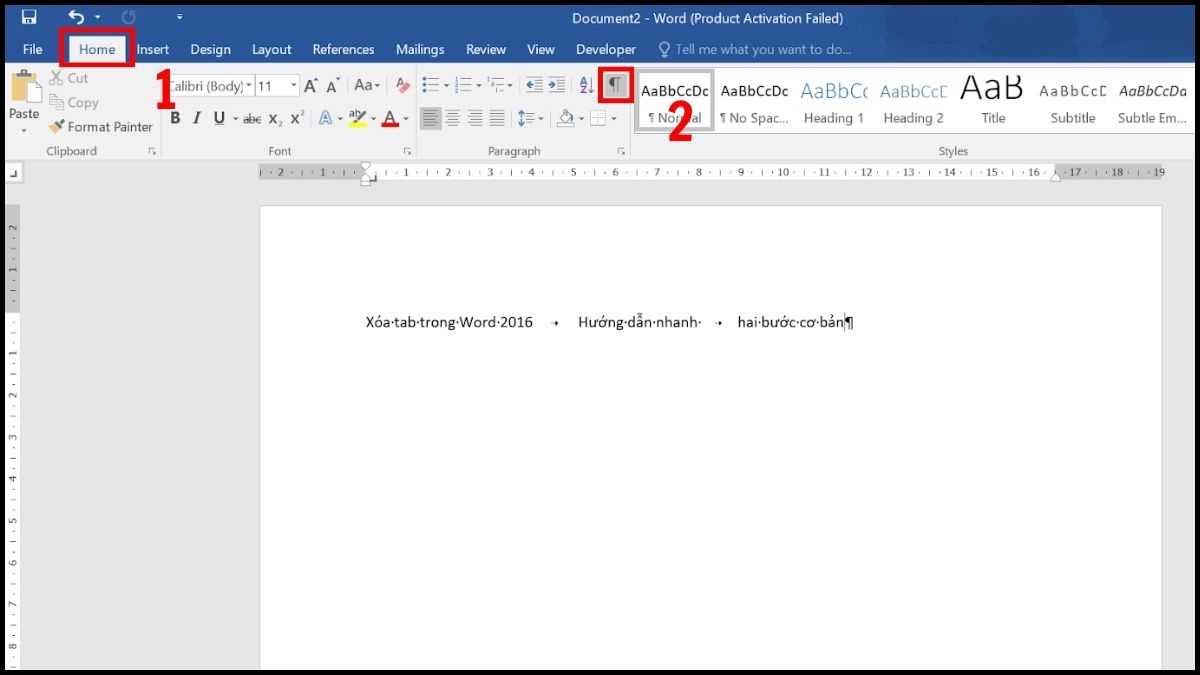
2.Mở hộp thoại Paragraph:
- Bạn nhấn Ctrl + A để chọn toàn bộ tài liệu và click vào nút mũi tên để mở hộp thoại Paragraph.
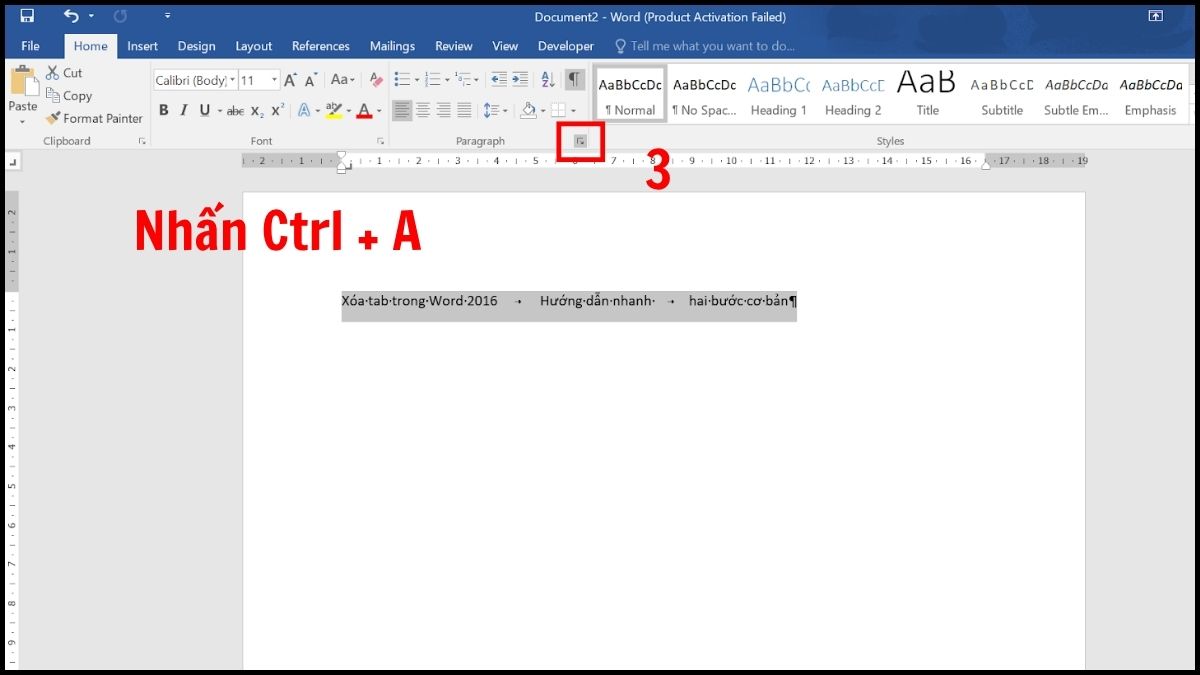
3.Mở hộp thoại Tabs:
- Nhấn vào nút Tabs trong Paragraph để mở hộp thoại Tabs.
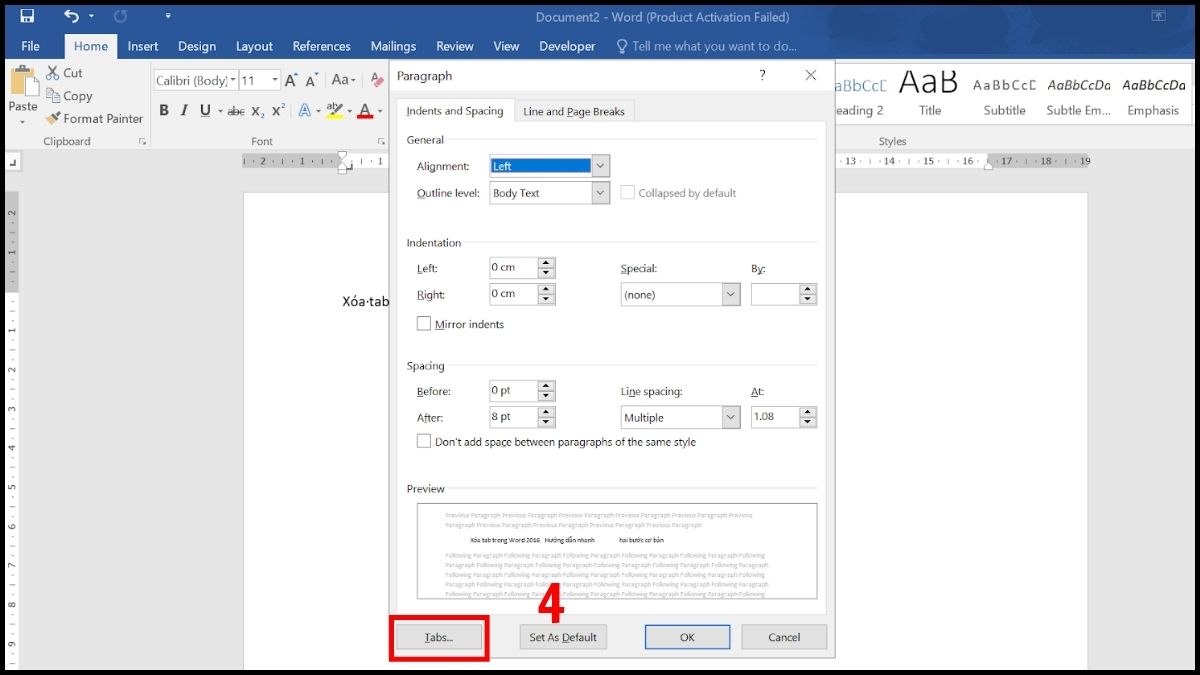
4.Xóa tab:
- Bạn nhấn vào Clear All -> OK để xóa tất cả tab có trong tài liệu.
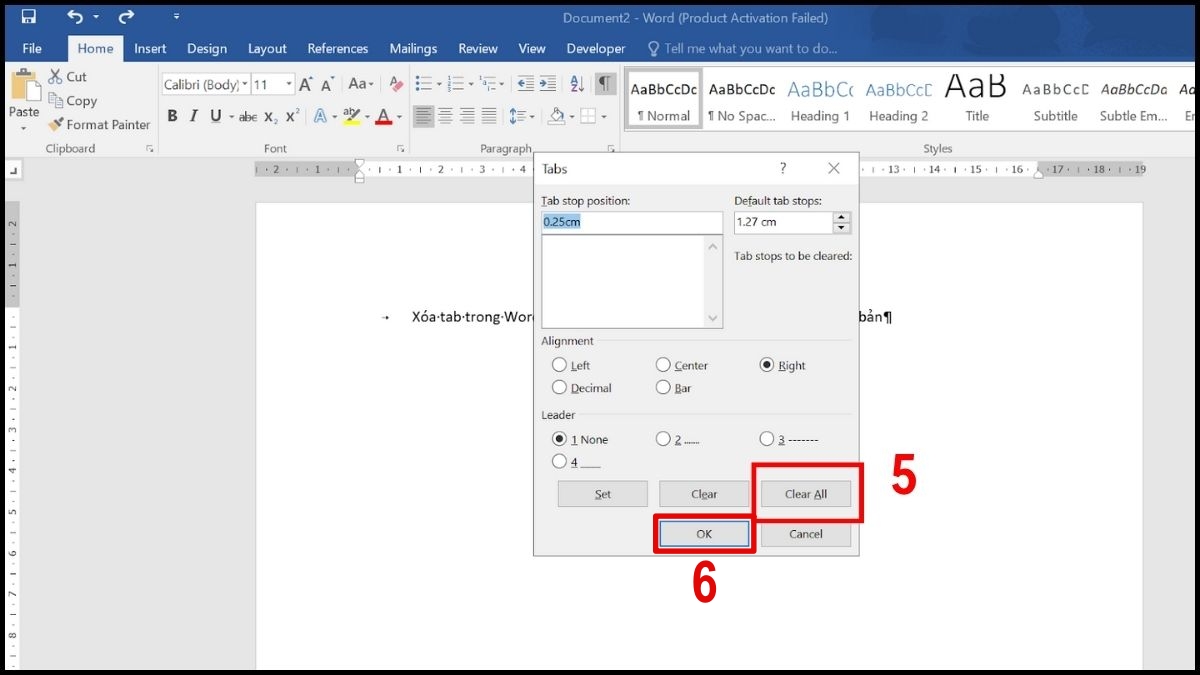
Hướng dẫn xóa ký tự tab ẩn trong văn bản Word
Để xóa tab ẩn trong Word, bạn có thể sử dụng hộp thoại tìm kiếm và thay thế hoặc tính năng hiển thị ký tự đặc biệt. Bạn có thể xóa ký tự tab ẩn theo các bước dưới đây:
Dùng Find and Replace
Tính năng Find & Replace hỗ trợ bạn tìm kiếm và thay thế chữ, ký tự hoặc tab ẩn một cách nhanh chóng. Thao tác xóa tab trong Word bằng Find and Replace như sau.
1.Mở hộp thoại Find and Replace:
- Bạn mở tài liệu Word, nhấn Ctrl + H hoặc nhấn vào mục Replace (Thay thế) ở thẻ Home để mở hộp thoại Find and Replace.
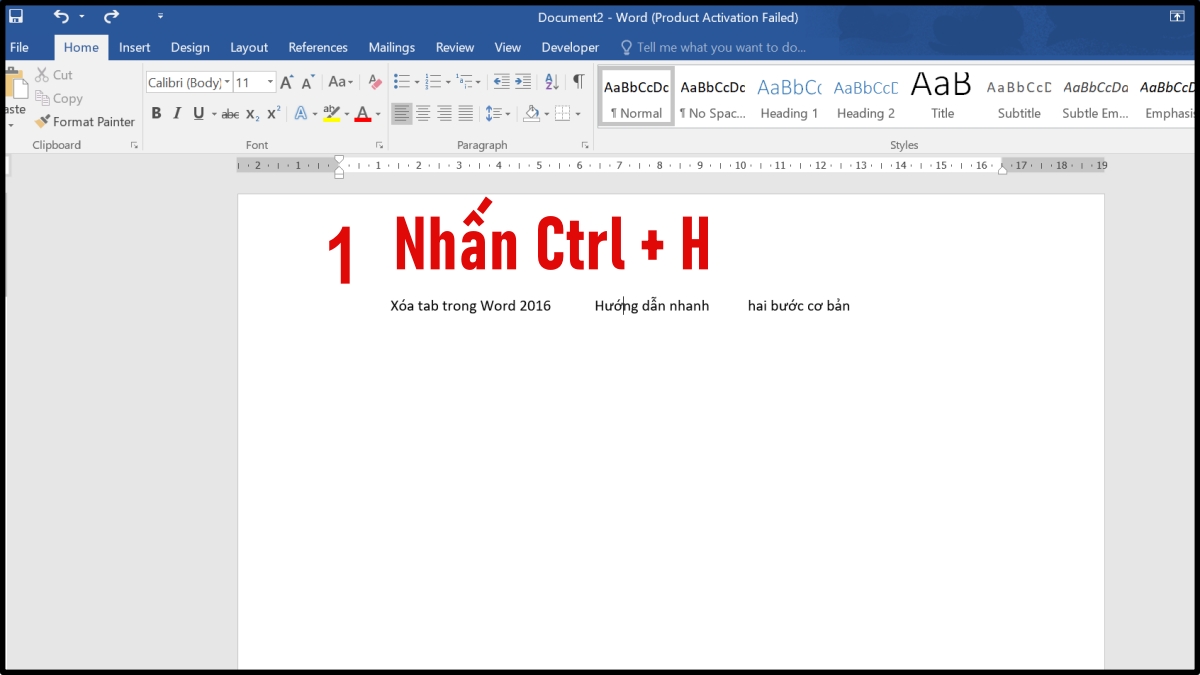
2.Nhập nội dung vào hộp thoại:
- Ở ô Find What (Tìm gì) bạn nhập ^t (biểu tượng tab), ô Replace with (Thay thế bằng) nhập khoảng trắng rồi nhấn vào Replace All.
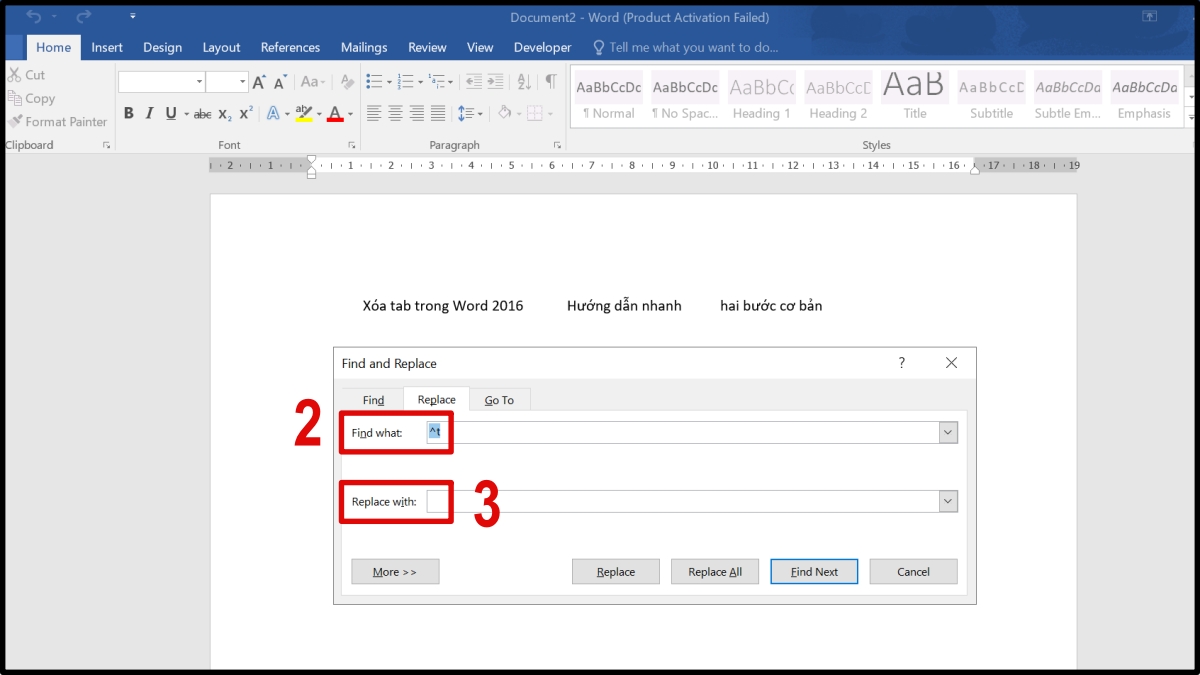
3.Xác nhận:
- Nhấn vào nút Replace All (Thay thế tất cả) để đồng ý xóa tab.
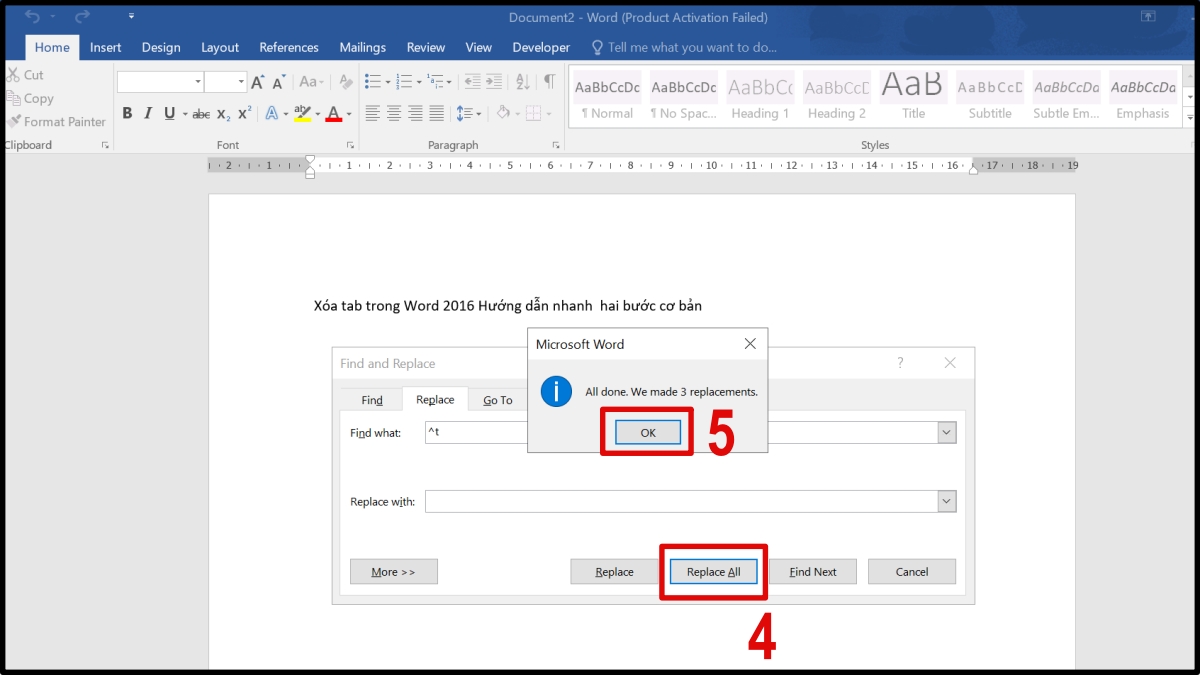
Dùng tính năng hiển thị ký tự đặc biệt
Tab ẩn trong Word cũng được coi là một dạng ký tự đặc biệt được biểu diễn bằng hình mũi tên. Bạn có thể xóa tab trong Word bằng cách dùng tính năng hiển thị ký tự và xóa thủ công với các bước như sau:
1.Chọn phần văn bản muốn xóa:
- Bạn bôi đen đoạn văn bản muốn xóa tab.
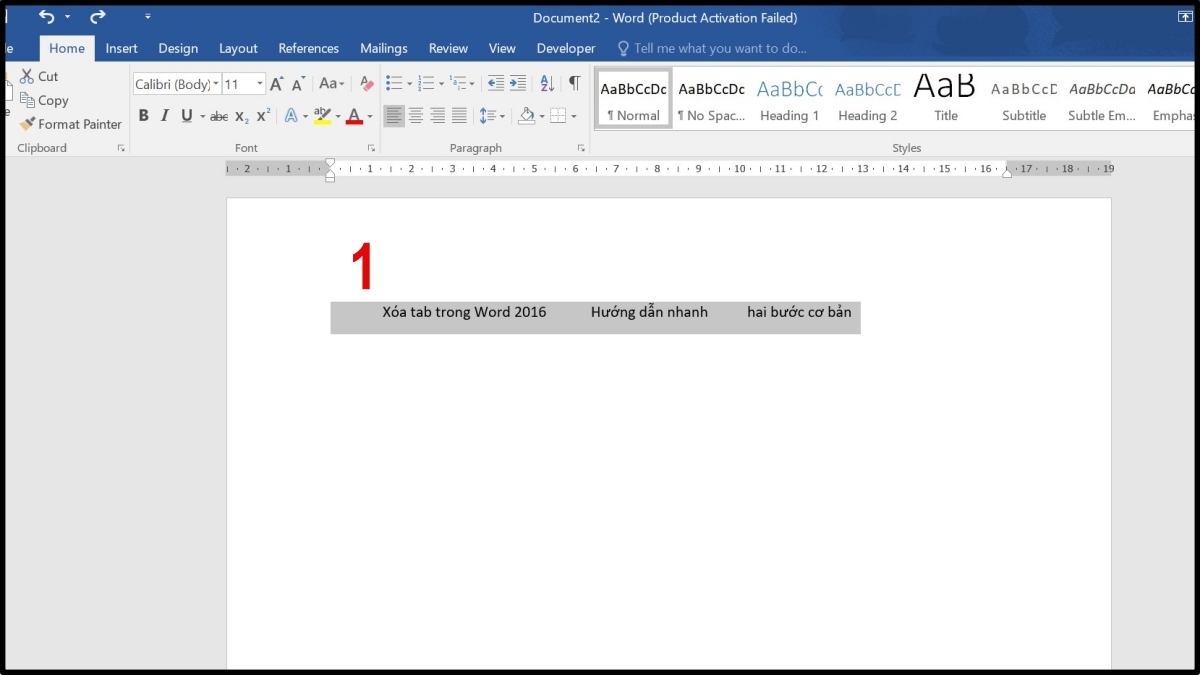
2.Hiển thị ký tự tab:
- Bạn vào thẻ Home, nhấn vào biểu tượng Show/Hide ở nhóm Paragraph để hiển thị tất cả tab dạng ký tự mũi tên.
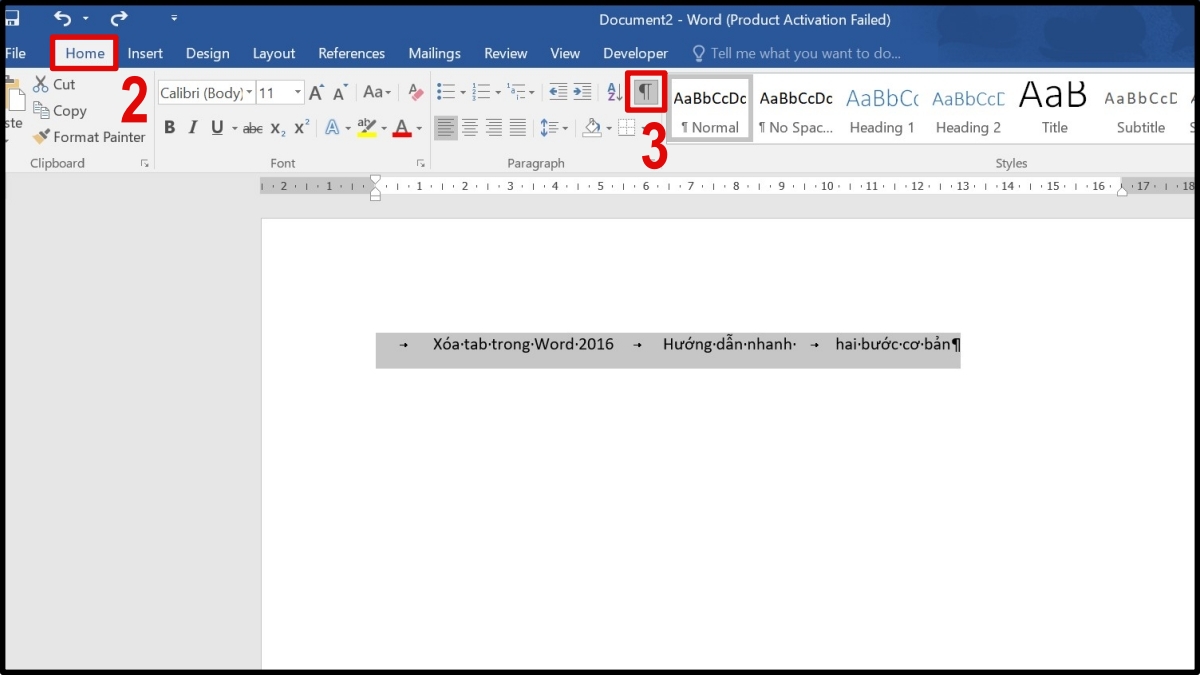
3.Xóa tab:
- Bạn đặt con trỏ chuột trước ký tự tab và nhấn phím Delete.
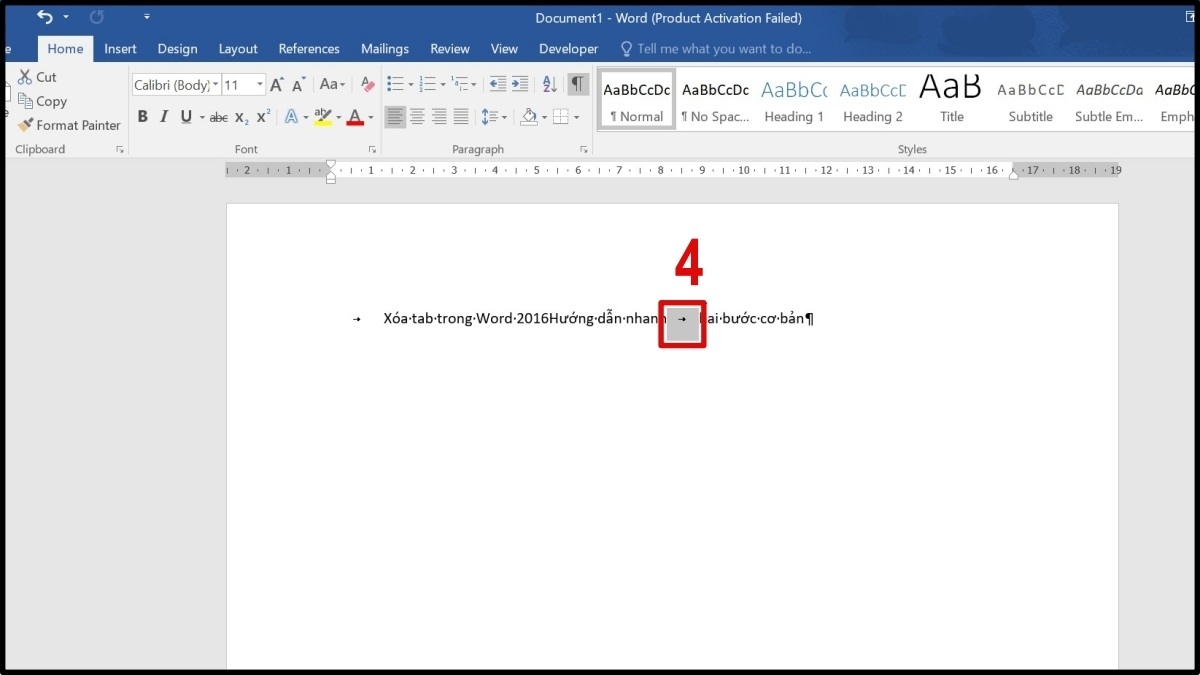
Một số lưu ý khi xóa bỏ tab trong Word
Cách xóa tab trong Word rất đơn giản nhưng nhiều người vẫn mắc sai lầm ảnh hưởng tới định dạng văn bản. Và sau đây là các lưu ý khi xóa bỏ tab trong Word dành cho bạn:
- Chọn đúng đoạn văn bản trong Word để xóa tab, tránh làm ảnh hưởng đến định dạng những đoạn khác.
- Nếu không muốn xóa tất cả tab, bạn nên chọn cách thủ công như Ruler hay tính năng hiển thị ký tự. Nếu muốn xóa tất cả tab, bạn nên chọn tính năng Tìm và thay thế hoặc hộp thoại Tabs để tiết kiệm thời gian.
- Sau khi xóa tab, bạn nên kiểm tra lại và sửa những đoạn văn bản có định dạng không chuẩn.
- Nếu xóa nhầm tab, bạn nhấn ngay phím Ctrl+Z để khôi phục.
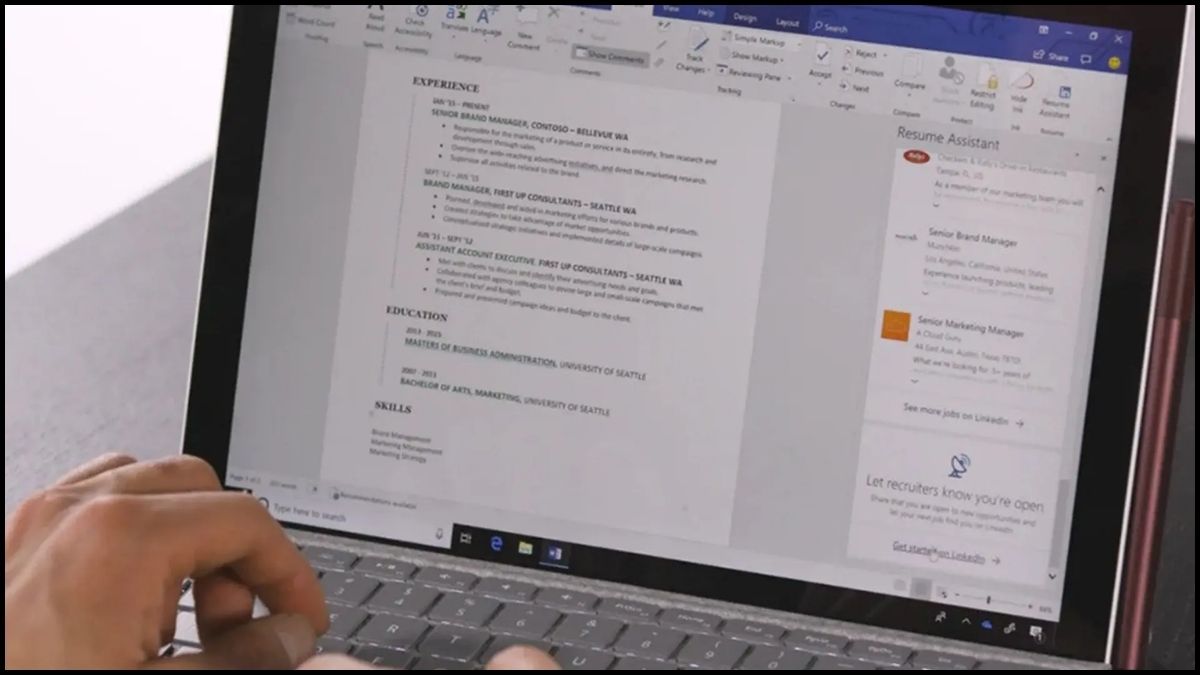
Trên đây là 2 cách xóa tab trong Word và hướng dẫn xóa ký tự tab ẩn. Thao tác này chỉ tốn vài giây nhưng sẽ giúp file Word của bạn thêm gọn gàng và được định dạng chuẩn hơn. Ngoài cách bỏ tab, nếu bạn cần thêm các mẹo khác với Word, hãy xem trên Sforum nhé.
Xem thêm bài viết tại chuyên mục: Tin học văn phòng

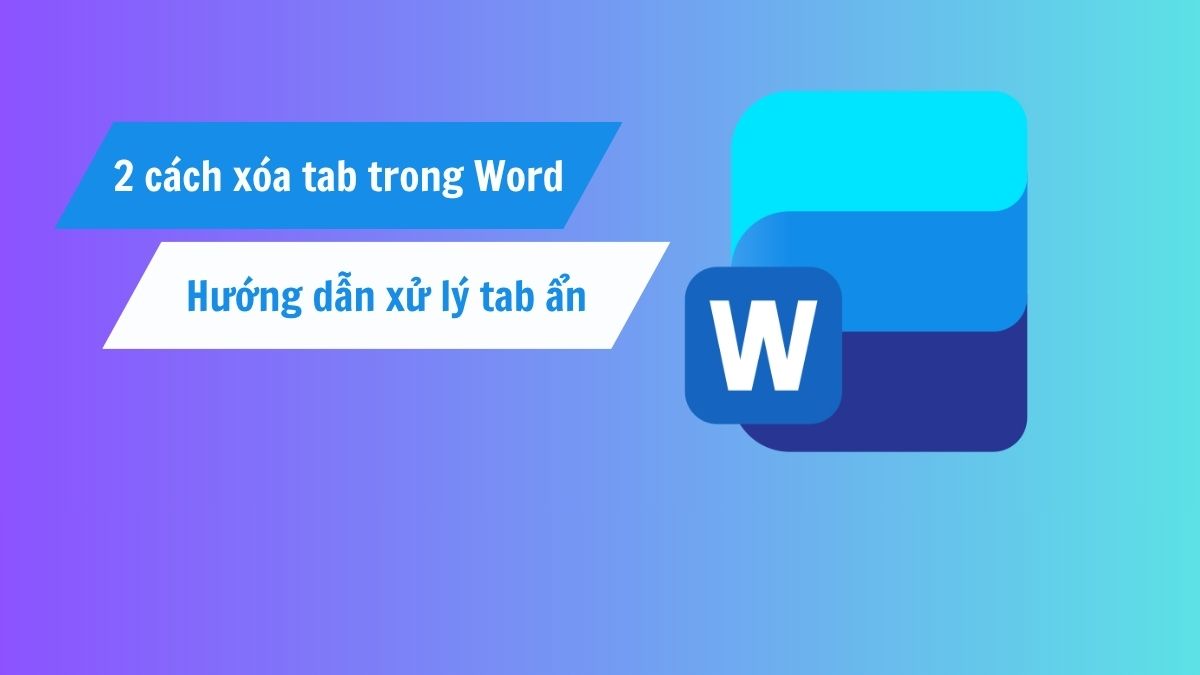
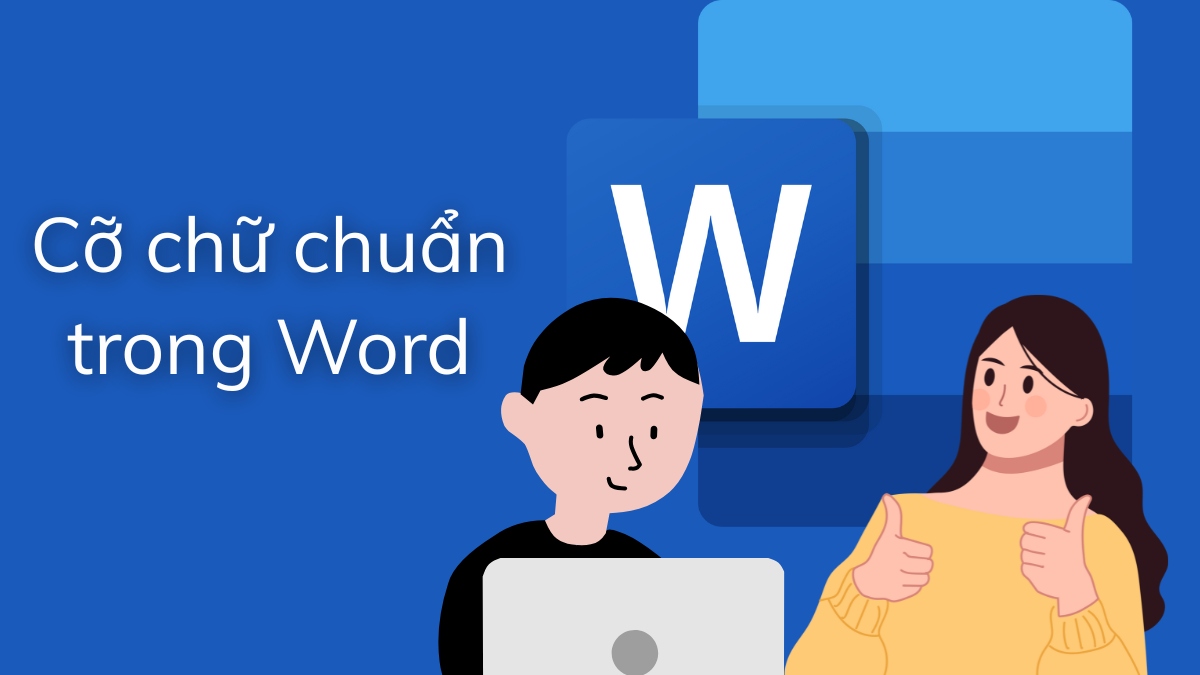




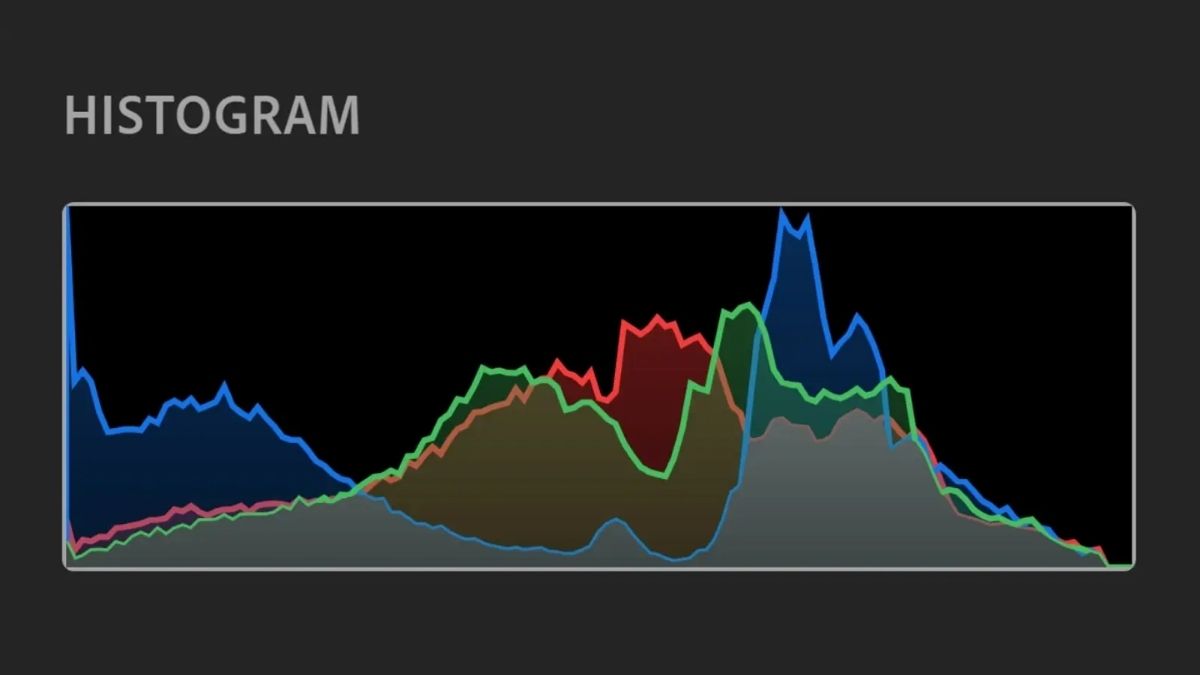
Bình luận (0)